暴风win10激活工具如何设置鼠标光标变大
来源:ylmf网络收集
编辑:雨林木风官网
时间:2017-07-31
Win10系统默认的鼠标光标是最小号的光标,经常使用电脑的用户,可能觉得使用小光标不容易找到光标的位置,那么如何修改光标的大小呢?今天雨林木风系统小编和大家分享下w10鼠标光标怎么改变,希望能给大家带来一些帮助。
Win10系统激活就用:暴风win10激活工具
W10系统设置鼠标光标变大的方法:
1、首先看下小编现在鼠标光标的大小,是最小号的光标,步骤截图如下所示:
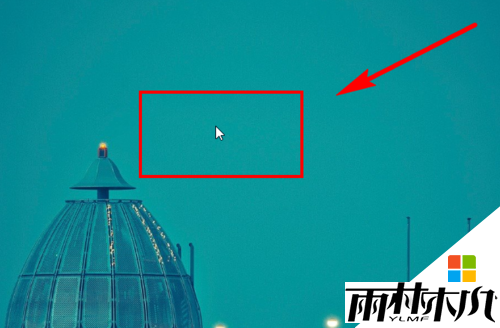
2、右键单击【开始】按钮,选择【控制面板】,步骤截图如下所示:
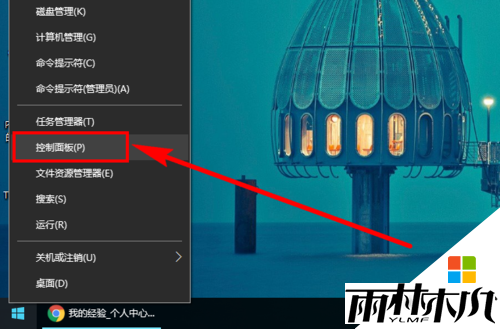
3、设置【控制面板】的【查看方式】为“小图标”,步骤截图如下所示:
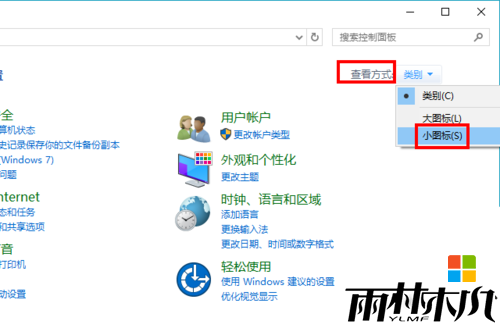
4、找到并点击【鼠标】,步骤截图如下所示:

5、在【鼠标 属性】对话框中,点击【指针】选项卡,步骤截图如下所示:
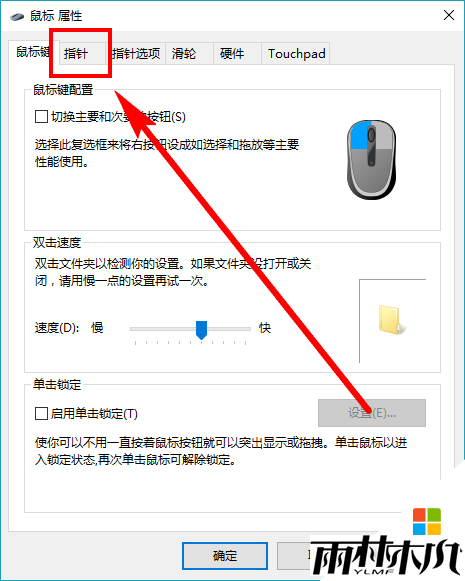
6、可以看到现在【正常选择】使用的图标是最小号的光标,点击高亮【正常选择】,然后点击下面的【浏览】按钮更换光标,步骤截图如下所示:
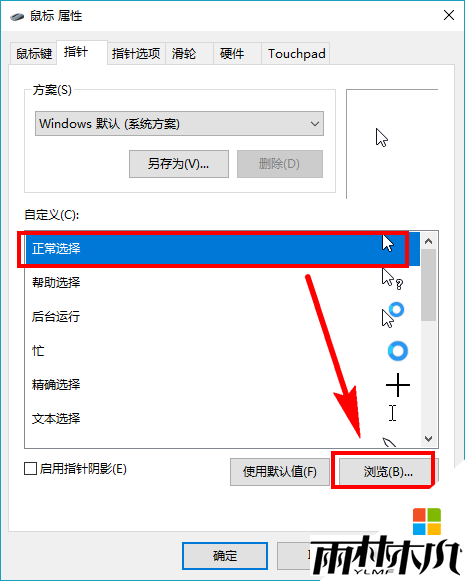
7、有两种可以选择的光标,①处是中等大小光标,②处是最大号的光标,可以点击 后在下面预览大小情况,小编这里就选择最大号的,选中后点击【打开】按钮,步骤截图如下所示:
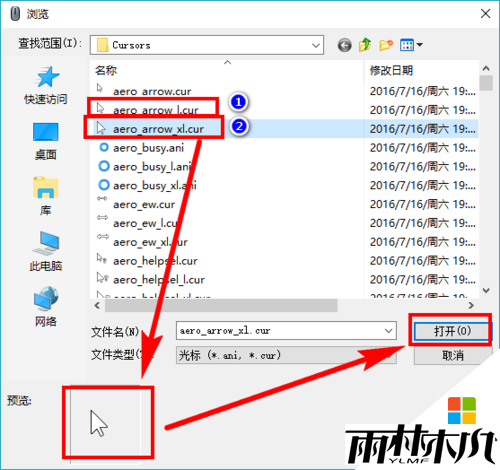
8、可以看到现在【正常选择】使用的光标是选择的最大号光标,点击【确定】,步骤截图如下所示:
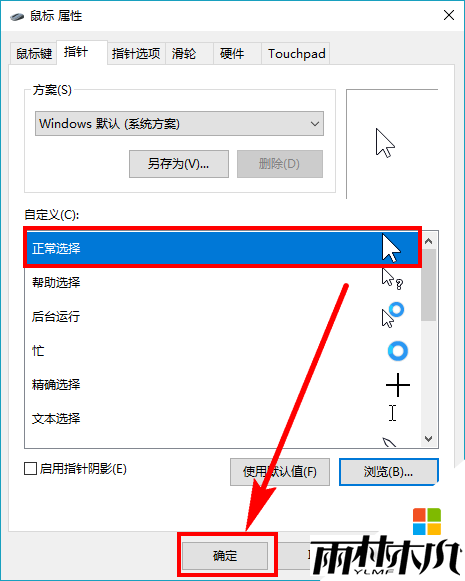
9、看一下更换后的效果,鼠标光标变大了,更容易找到了。
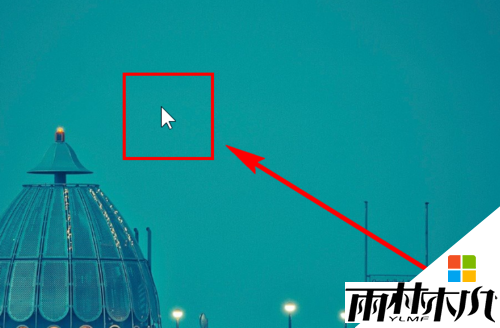
相关文章:
相关推荐:
栏目分类
最新文章
热门文章



